怎么卸载win10自带输入法 删除win10系统自带的输入法步骤
更新时间:2023-12-09 17:55:11作者:jiang
在使用Windows 10操作系统时,有时我们可能会发现自带的输入法并不符合我们的需求,而希望卸载它并使用其他输入法,怎样才能卸载Win10系统自带的输入法呢?下面将为您详细介绍删除Win10系统自带输入法的步骤。通过简单的操作,您将能够轻松地卸载不需要的输入法,为自己的使用体验进行个性化的调整。接下来让我们一起来了解具体的步骤吧!
具体步骤:
1.第一步在win10系统上点击开始菜单,然后点击设置图标,如下图所示:
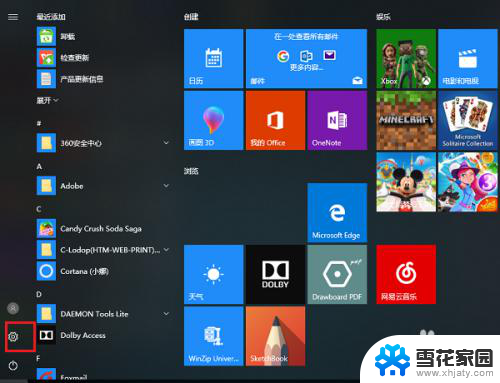
2.第二步进去windows设置之后,点击时间和语言,如下图所示:
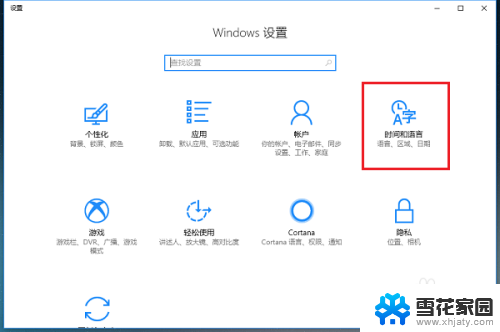
3.第三步进去时间和语言设置界面之后,点击区域和语言。然后点击语言下方的选项,如下图所示:

4.第四步进去语言选项界面之后,选中系统自带的输入法。点击删除,如下图所示:
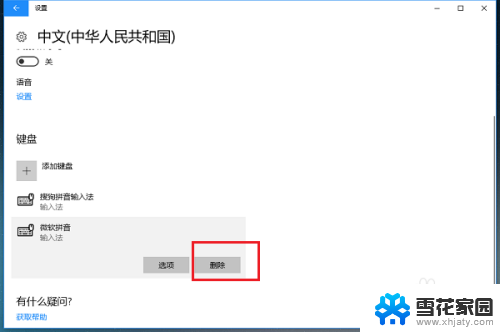
5.第五步可以看到已经删除了系统自带的输入法,这个时候可以将我们喜欢使用的第三方输入法添加进去。如下图所示:
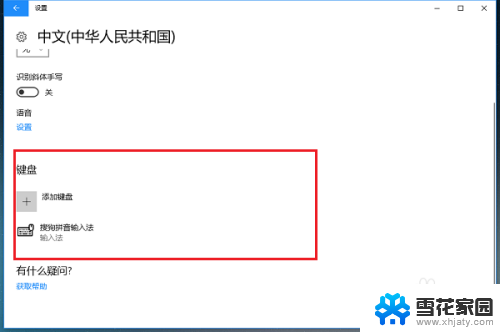
6.第六步可以看到电脑已经切换到第三方输入法了,如下图所示:
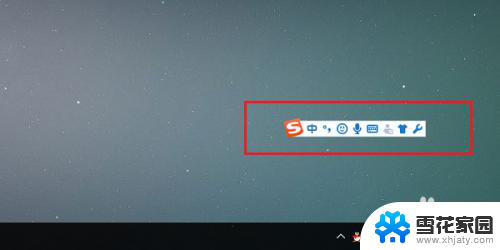
以上是如何卸载Win10自带输入法的全部内容,如果您还不了解,请根据本文的方法进行操作,希望对您有所帮助。
怎么卸载win10自带输入法 删除win10系统自带的输入法步骤相关教程
-
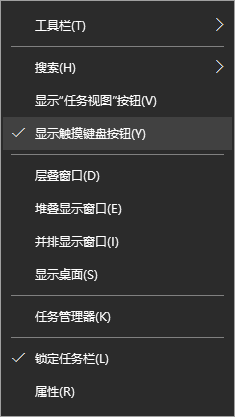 怎么改成手写输入法 win10自带的手写输入法怎么打开
怎么改成手写输入法 win10自带的手写输入法怎么打开2024-03-20
-
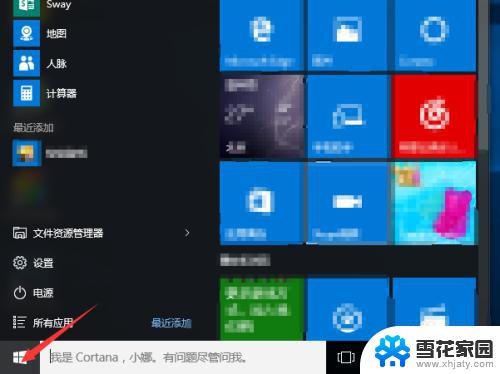 win10调出五笔输入法 win10自带五笔输入法的使用教程
win10调出五笔输入法 win10自带五笔输入法的使用教程2023-09-12
-
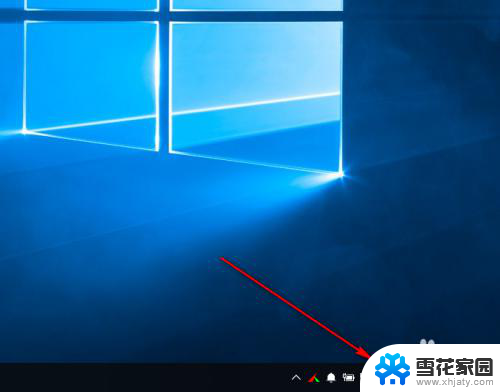 电脑自带输入法怎么打出字是繁体 win10自带输入法怎么切换到繁体输入
电脑自带输入法怎么打出字是繁体 win10自带输入法怎么切换到繁体输入2024-07-14
-
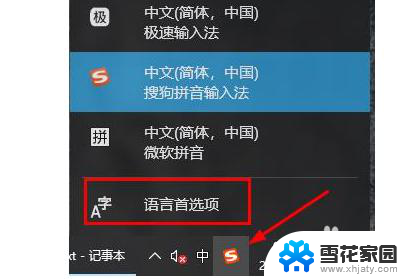 怎么让输入法保持英文 win10自带输入法如何切换为英文
怎么让输入法保持英文 win10自带输入法如何切换为英文2024-07-24
- 电脑上怎么弄输入法 win10自带输入法无法打开
- 输入法怎么打大写数字 win10自带输入法怎么打大写数字
- 电脑怎样调拼音输入法 win10自带输入法如何设置
- 如何打开电脑输入法 win10自带输入法如何切换
- 笔记本电脑可以下载手写输入法吗 如何设置Win10系统自带的手写输入法
- windows怎么自定义输入 win10自带输入法如何自定义快捷输入词组
- 电脑win10更新了一直蓝屏 win10更新后蓝屏错误代码解决方法
- win10怎样进行系统更新 Windows10怎么升级到最新版本
- win10设置盖上盖子不休眠 Win10笔记本盖上盖子不休眠设置教程
- win10怎么查看文件属性 win10系统文件属性查看方法
- win10 电脑响应慢 笔记本变慢怎么调整
- win10游戏全屏设置 Win10游戏无法全屏解决方法
win10系统教程推荐
- 1 电脑win10更新了一直蓝屏 win10更新后蓝屏错误代码解决方法
- 2 win10 电脑响应慢 笔记本变慢怎么调整
- 3 win10如何打开windows update 怎样让win10系统自动更新
- 4 win10 数字激活 备份 win10系统备份方法
- 5 win10台式电脑没有声音怎么设置 电脑无法播放声音
- 6 win10启动后看不到图标 笔记本图标找不到了怎么办
- 7 电脑怎么扫描纸质文件win10 win10怎么扫描病毒
- 8 win10系统"快速启动"的启用和关闭 win10快速启动设置关闭详细教程
- 9 win10桌面字体看着模糊 win10字体模糊处理技巧
- 10 win 10许可证即将过期如何激活 Win10系统电脑许可证过期如何激活